La importación de facturas de compra se realiza usando una plantilla de Excel y en esta deben ingresarse los valores antes de impuestos o retenciones, el sistema realiza el calculo automático de estos según la configuración que tengas definida.
Contenido
Cómo descargar la plantilla de importación
Para realizar este proceso, debes ingresar en Compras → Relación de Transacciones Compra. En esta ventana podrás visualizar diferentes pestañas entre ellas la de facturas, ingresas allí y luego das clic en el campo de Más Opciones → Importar Facturas.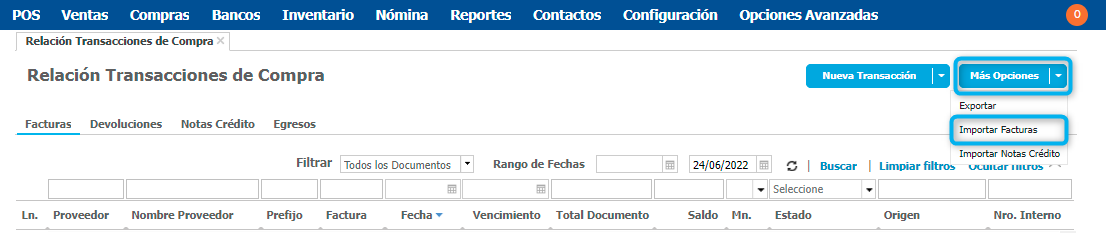
Al acceder en la ventana descarga el archivo dando clic en el botón Descargar Archivo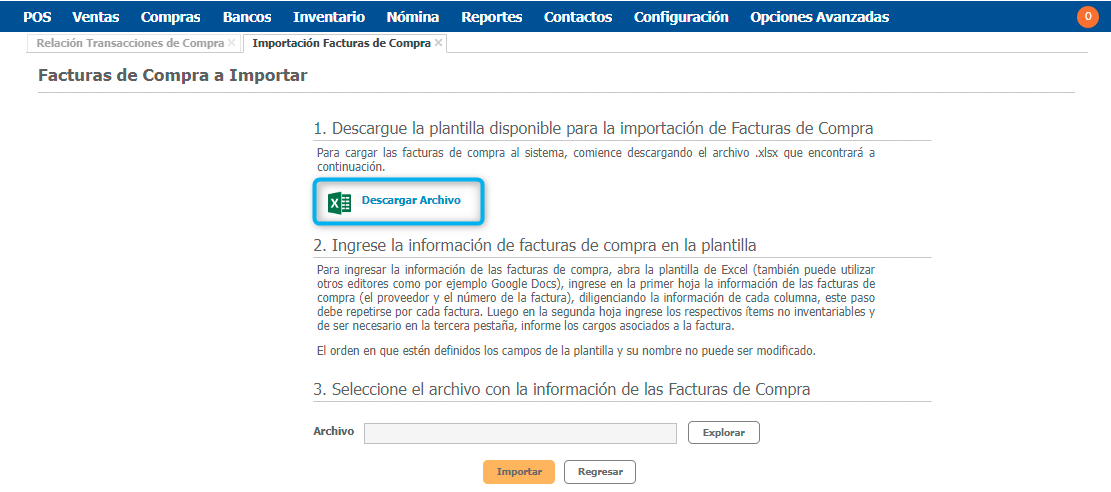
Nota: Loggro te permite cargar facturas de compra con fechas anteriores siempre y cuando estas sean de ítems no inventariables o servicios.
Cómo diligenciar la plantilla
Al descargar la plantilla encontrarás el archivo en formato de Excel, que cuenta con 3 hojas del calculo: Encabezado, Detalles y Cargos, en las primeras dos puedes encontrar campos de obligatorio diligenciamiento, los cuales estarán sombreados con color azul en sus títulos.
 Vamos a explicarte sobre cada una de las hojas que debes diligenciar en la plantilla de Excel.
Vamos a explicarte sobre cada una de las hojas que debes diligenciar en la plantilla de Excel.
Encabezado
En el Encabezado vas a diligenciar la información principal de la factura que vas a cargar, encuentras campos opcionales y otros obligatorios (sombreado en azul).
Puedes ubicar el cursor sobre cada uno de los campos a diligenciar para conocer la información que este te solicita.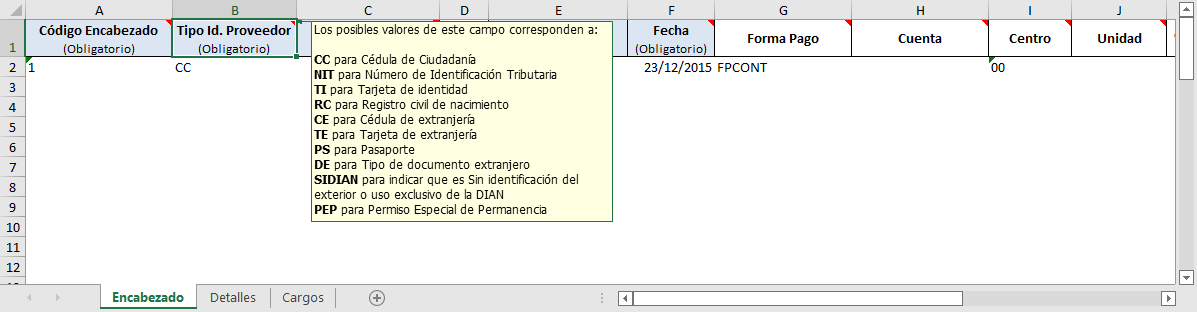
Al descargar la plantilla se te descarga la primera línea con un ejemplo de como diligenciar el archivo, puedes basarte en esta información pero antes de realizar la importación debes eliminarla para que no se cargue con tus datos.
-
Código Encabezado: Hace referencia al número de documentos diferentes que vas a subir al sistema dentro de esta plantilla, se maneja en forma consecutiva - descendente, usando uno código por cada factura, 1, 2, 3, 4, 5, Etc...
- Tipo Id. Proveedor: Puedes dar clic en este campo y desplegar el menú, desde allí debes seleccionar el tipo de identificación con el cual se registró el proveedor en la aplicación.
-
Proveedor: Debes definir en este la identificación del proveedor, sin usar puntos o comas ( . , ), para el NIT registras el número sin el dígito de verificación ya que Loggro lo asigna automáticamente.
- Prefijo: Si la factura que vas a cargar manejaba algún tipo de prefijo puedes indicarlo en este campo.
- Nro. Factura: Indica el número de la factura que te dio el proveedor. El sistema tomará este número siempre y cuando el proveedor tenga configurado que es responsable de IVA, si NO es Responsable de IVA el sistema automáticamente brindará el número de la factura al momento de la carga.
- Fecha: Ingrese en este campo la fecha de la Factura de Compra, ésta deberá ser menor o igual a la fecha actual. (Debes tener en cuenta que el periodo para el cual se van a cargas las facturas debe estar en estado Abierto en el sistema).
-
Forma de pago: Indica el código de la forma de pago pactada con el proveedor, esta debe ser iguales a alguna de las definidas en el sistema.
-
En el campo de Cuenta en esta hoja, se define la cuenta por pagar para la factura, en caso de ser una cuenta diferente a la cuenta definida en el sistema en la venta de Contabilización (para la sección de compras).
Detalles
Al pasar a la hoja de Detalle debes diligenciar la información precisa de los ítems o servicios que compraste en cada factura que se relaciona.
- Código Encabezado: Debe ser correspondiente con el código definido en la hoja de encabezado por cada una de las facturas que van a importarse, en esta hoja puede repetirse este código.
Ejemplo: La información ingresada en la imagen hace referencia a los 2 ítems incluidos en la factura representada en el Código Encabezado: 1 - ítem: Campo definido para incluir los ítems relacionados en cada una de las facturas. En este campo debes indicar el código del ítem como lo tienes creado en la aplicación.
- Descripción Detallada: Si deseas puedes adicionarle una descripción detallada al ítem que se compró.
- Cantidad: Indica la cantidad comprada del producto en esta factura.
- Precio Unitario: En este campo debes definir el precio unitario del ítem, sin incluir los impuestos, ya que estos los calcula Loggro directamente (según la configuración que tengas en el sistema).
- Puedes encontrar más campos adicionales que son opcionales de acuerdo a tus necesidades.
- En el campo de Cuenta en esta hoja, se define la cuenta para el costo o gasto del detalle, en caso de ser una cuenta diferente a la cuenta definida en el sistema en la venta de Contabilización.
Aspectos a tener en cuenta en la hoja de Cargos
En la hoja de Cargos si para tu negocio aplica puedes incluir algún tipo de flete o cargo adicional que tuvo el proceso de la compra, por ejemplo el cargo por transporte. 
Esta es una hoja opcional y cuenta con los siguientes campos:
- Código Encabezado: Debe ser correspondiente con el código definido en la hoja de encabezado por cada una de las facturas que van a importarse, en esta hoja puede repetirse este código.
- Cargo: Los cargos debes crearlos en el sistema como ítems no inventariables. En este campo debes indicar el código del ítem no inventariable que corresponde al cargo a facturar.
- Valor Cargo: Ingresa el valor que tuvo este cargo en la factura de compra.
- Distribución: Los posibles valores de este campo son:
- Cantidad: Para indicar que el cargo deberá ser distribuido por cantidad en el costo de los ítems.
- Valor: Para indicar que el cargo deberá ser distribuido por valor, en el costo de los ítems. - Encuentras algunos campos adicionales que se relacionan con los impuestos y retenciones sobre el cargo, puedes dar clic en la sección en ojo y verificar el comentario sobre cada uno de estos.
Subir el archivo al sistema
En la ventana de importación de facturas donde ingresamos anteriormente para descargar la plantilla de Excel , pulsa en Explorar para cargar el archivo e Importar para registrarlo en Loggro.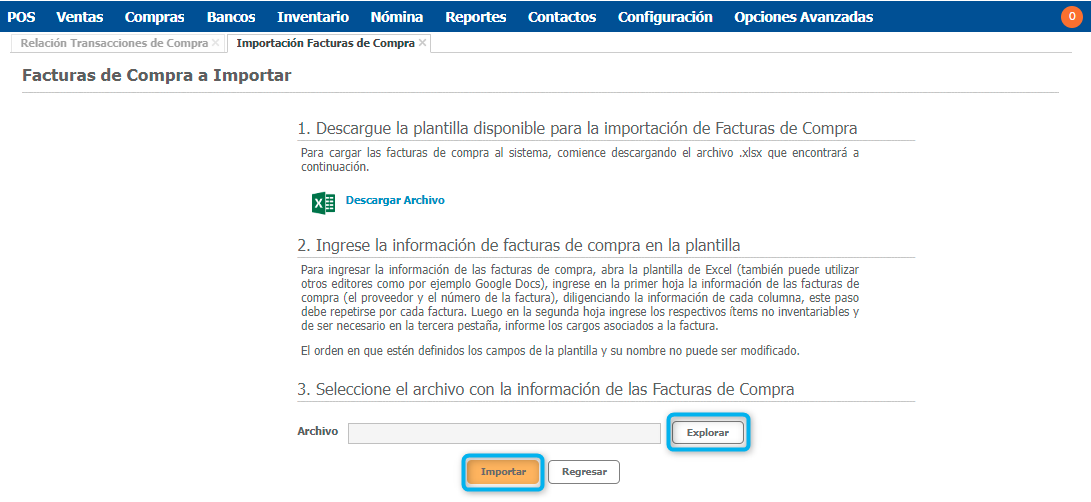
Si el proceso de carga es exitoso, Loggro te muestra un mensaje con la confirmación respectiva.
Información importante para la importación
Si al archivo le falta información o presenta algún error puedes descargar el informe consolidado y realizar las modificaciones respectivas, con el fin de cargar correctamente la plantilla.
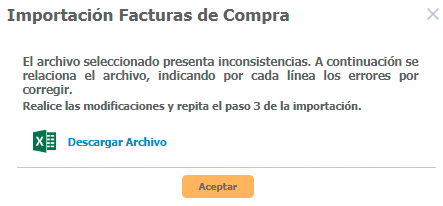 Al abrir el archivo consolidado puedes encontrar los errores presentados durante la carga en la columna final del registro.
Al abrir el archivo consolidado puedes encontrar los errores presentados durante la carga en la columna final del registro.

.png?height=120&name=l_loggro-logo-blanco(copia).png)